win11怎样录屏 win11电脑录屏怎么操作
更新时间:2023-11-20 14:15:42作者:skai
相信我们很多小伙伴在使用win11操作系统的时候应该都有录屏需求吧,但是有部分的小伙伴却因为对win11操作系统的陌生,导致不知道怎么录屏,对此我们应该怎么操作,那么今天小编就给大家介绍一下win11电脑录屏怎么操作,快来一起看看吧,希望可以对你有帮助。
具体方法:
方法一:
1、首先按下快捷键“win+g”就可以打开win11自带的录屏工具。
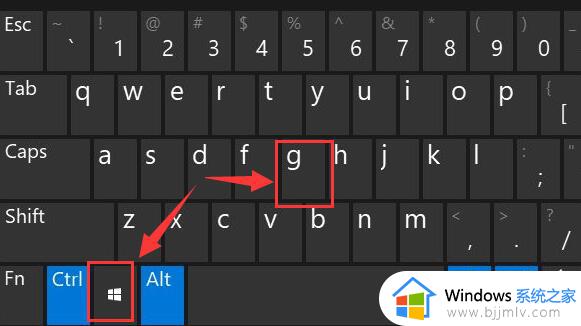
2、打开后,点击上方的捕获按钮,如图所示。
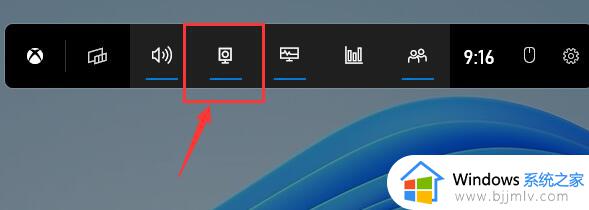
3、接着会在左上角弹出捕获窗口,点击按钮就可以开始录屏了。
方法二:
1、如果上面方法没有办法打开录制窗口。
2、可以进入系统设置,然后在左侧边栏中进入“游戏”
3、在右边进入“屏幕截图”选项。
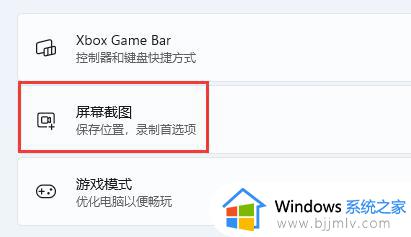
4、在其中就可以开启屏幕录制过程了,打开后使用方法一即可录屏。
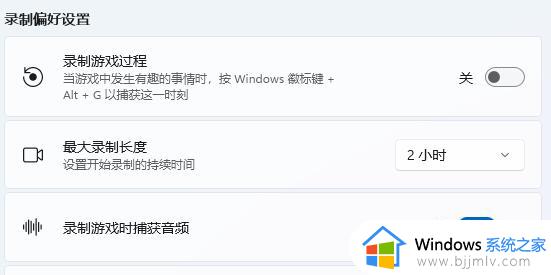
以上全部内容就是小编带给大家的win11电脑录屏操作方法详细内容分享啦,有需要的小伙伴就快点跟着小编一起来看看吧,希望能够帮助到大家。
win11怎样录屏 win11电脑录屏怎么操作相关教程
- 笔记本怎么录屏win11 win11笔记本电脑录屏怎么操作
- win11录屏如何只录屏幕里的声音 win11怎么录制电脑自身声音
- 电脑录屏怎么录win11 win11系统如何录屏
- win11电脑xbox无法录屏怎么办 win11电脑xbox不能录屏修复方法
- win11电脑怎么录制屏幕 win11电脑录屏功能在哪儿
- win11电脑录屏功能在哪儿 win11电脑怎么使用录屏功能
- win11电脑录屏怎么录 win11电脑录制视频快捷键
- win11电脑锁屏密码怎么取消设置 win11怎样关闭锁屏登录密码
- win11电脑录制视频怎么录 win11最简单的电脑录屏方法
- win11电脑录屏快捷键是哪个 win11电脑录屏快捷键ctrl加什么
- win11恢复出厂设置的教程 怎么把电脑恢复出厂设置win11
- win11控制面板打开方法 win11控制面板在哪里打开
- win11开机无法登录到你的账户怎么办 win11开机无法登录账号修复方案
- win11开机怎么跳过联网设置 如何跳过win11开机联网步骤
- 怎么把win11右键改成win10 win11右键菜单改回win10的步骤
- 怎么把win11任务栏变透明 win11系统底部任务栏透明设置方法
win11系统教程推荐
- 1 怎么把win11任务栏变透明 win11系统底部任务栏透明设置方法
- 2 win11开机时间不准怎么办 win11开机时间总是不对如何解决
- 3 windows 11如何关机 win11关机教程
- 4 win11更换字体样式设置方法 win11怎么更改字体样式
- 5 win11服务器管理器怎么打开 win11如何打开服务器管理器
- 6 0x00000040共享打印机win11怎么办 win11共享打印机错误0x00000040如何处理
- 7 win11桌面假死鼠标能动怎么办 win11桌面假死无响应鼠标能动怎么解决
- 8 win11录屏按钮是灰色的怎么办 win11录屏功能开始录制灰色解决方法
- 9 华硕电脑怎么分盘win11 win11华硕电脑分盘教程
- 10 win11开机任务栏卡死怎么办 win11开机任务栏卡住处理方法
win11系统推荐
- 1 番茄花园ghost win11 64位标准专业版下载v2024.07
- 2 深度技术ghost win11 64位中文免激活版下载v2024.06
- 3 深度技术ghost win11 64位稳定专业版下载v2024.06
- 4 番茄花园ghost win11 64位正式免激活版下载v2024.05
- 5 技术员联盟ghost win11 64位中文正式版下载v2024.05
- 6 系统之家ghost win11 64位最新家庭版下载v2024.04
- 7 ghost windows11 64位专业版原版下载v2024.04
- 8 惠普笔记本电脑ghost win11 64位专业永久激活版下载v2024.04
- 9 技术员联盟ghost win11 64位官方纯净版下载v2024.03
- 10 萝卜家园ghost win11 64位官方正式版下载v2024.03